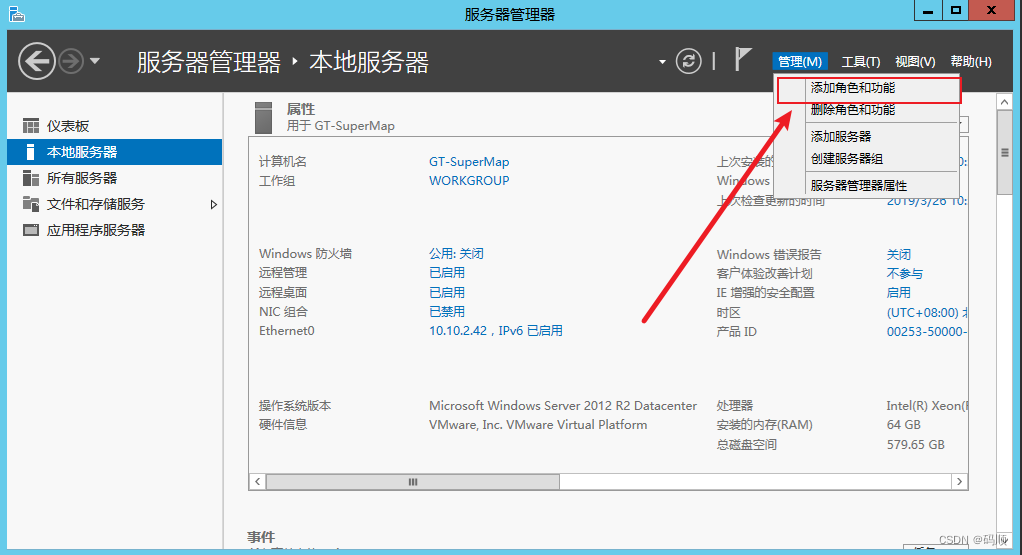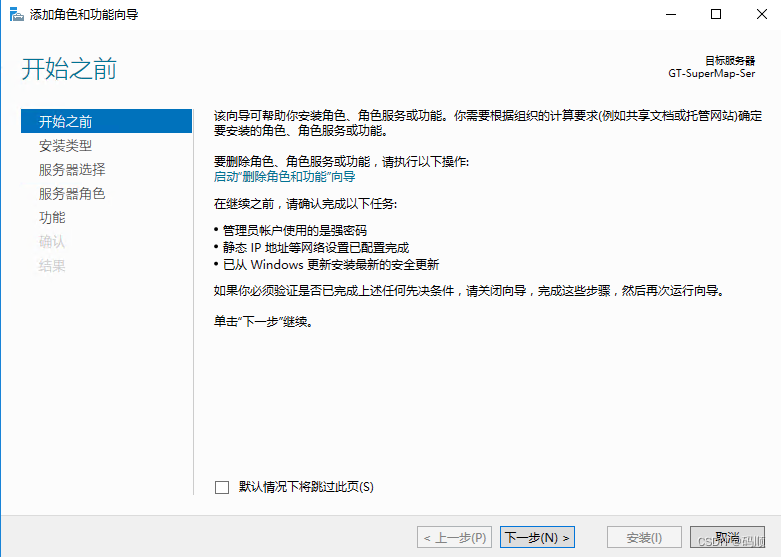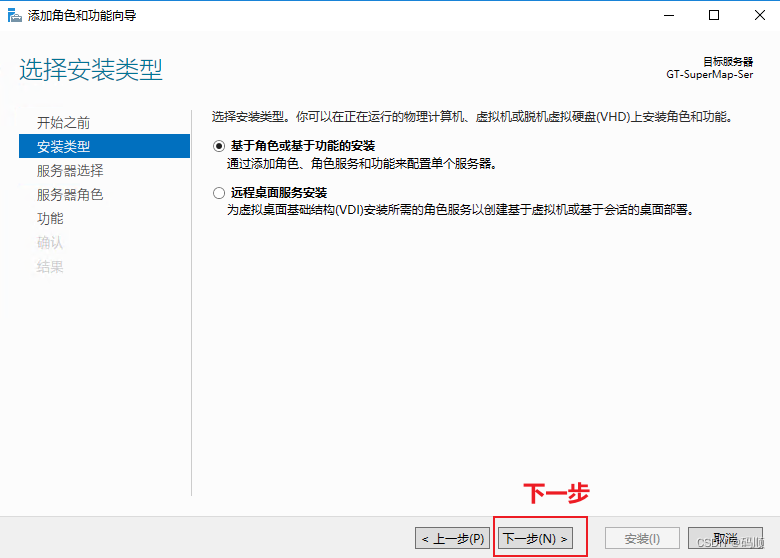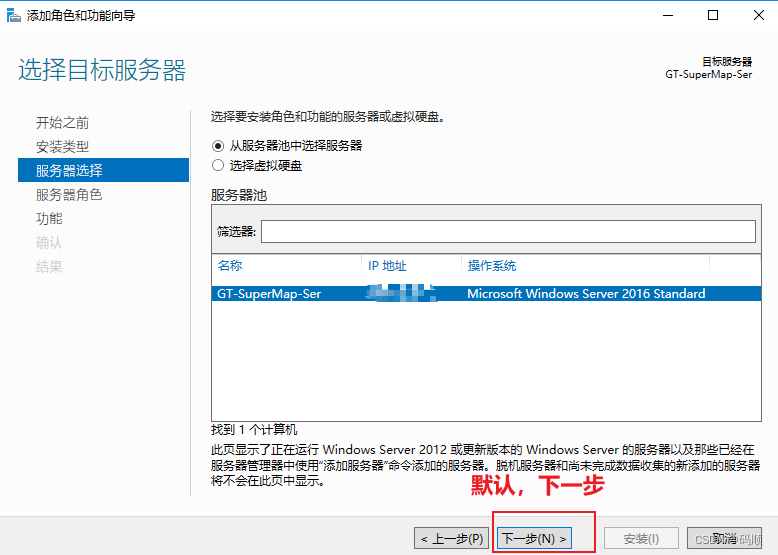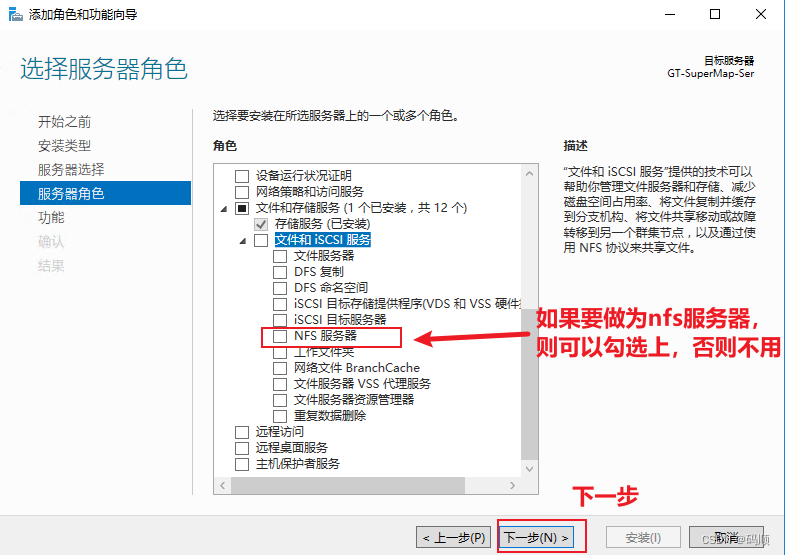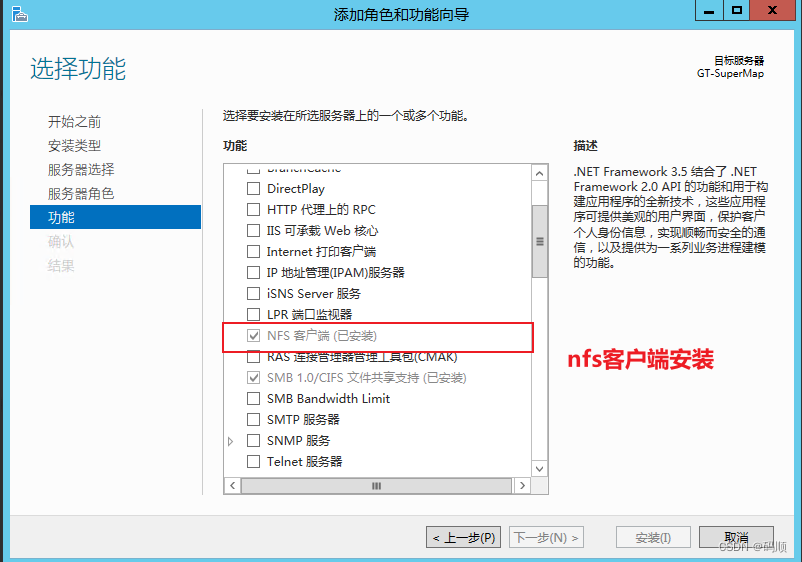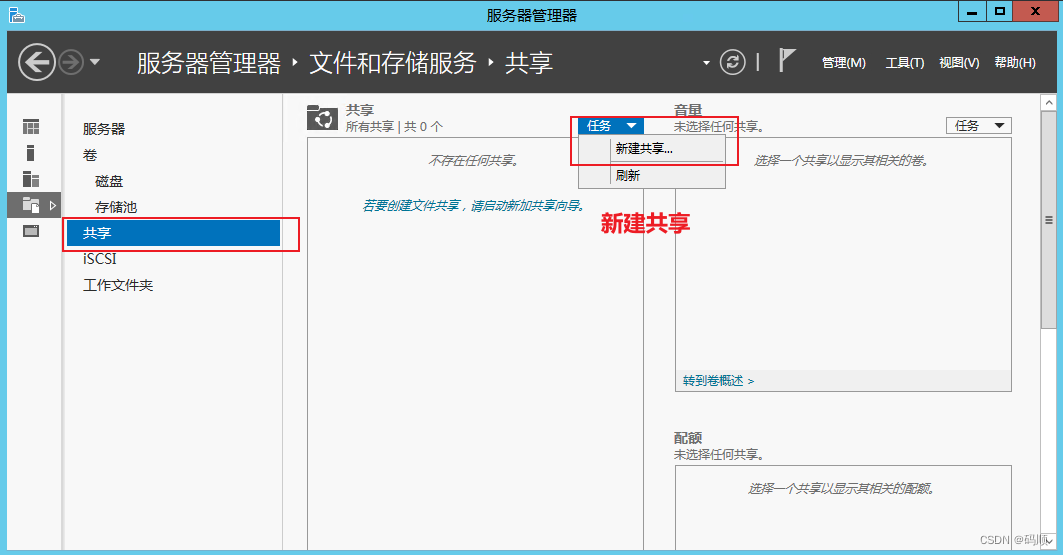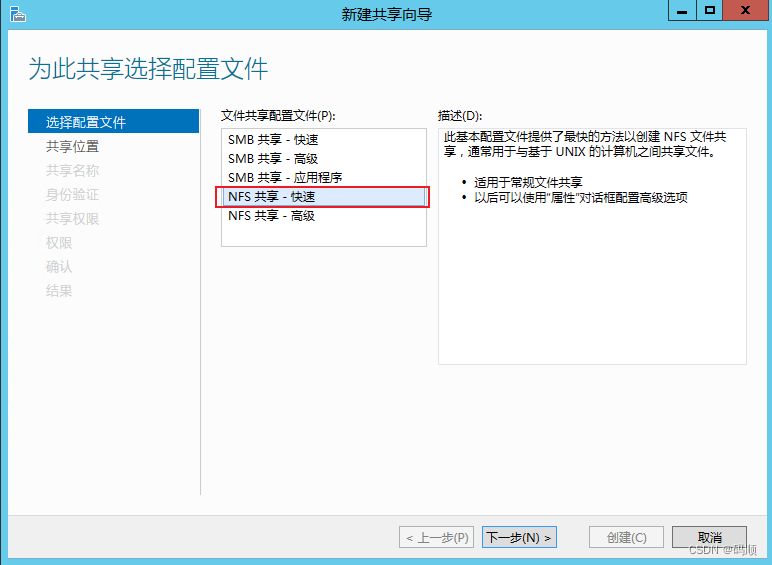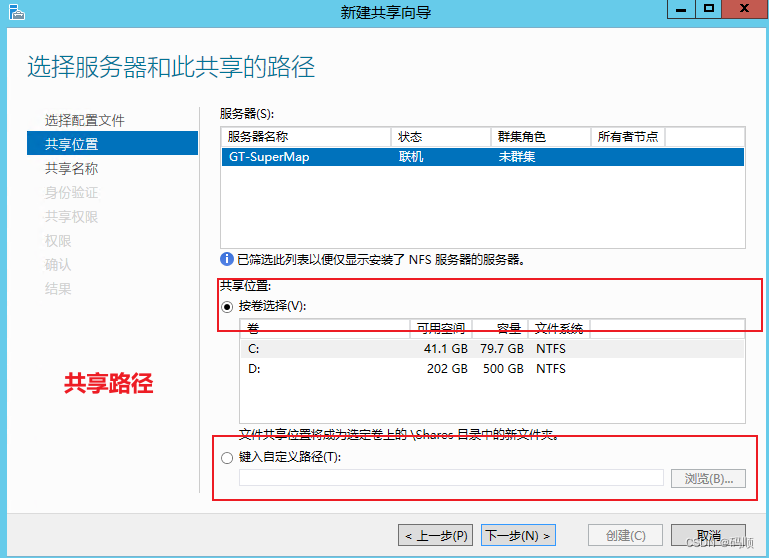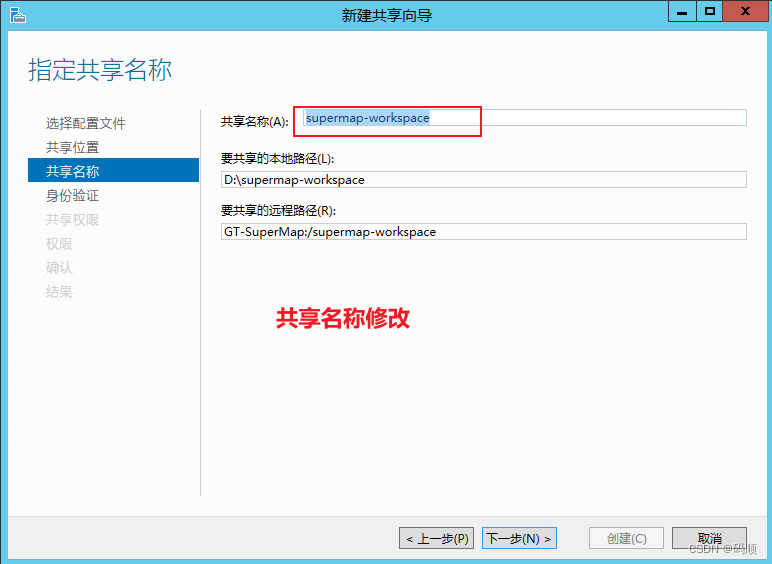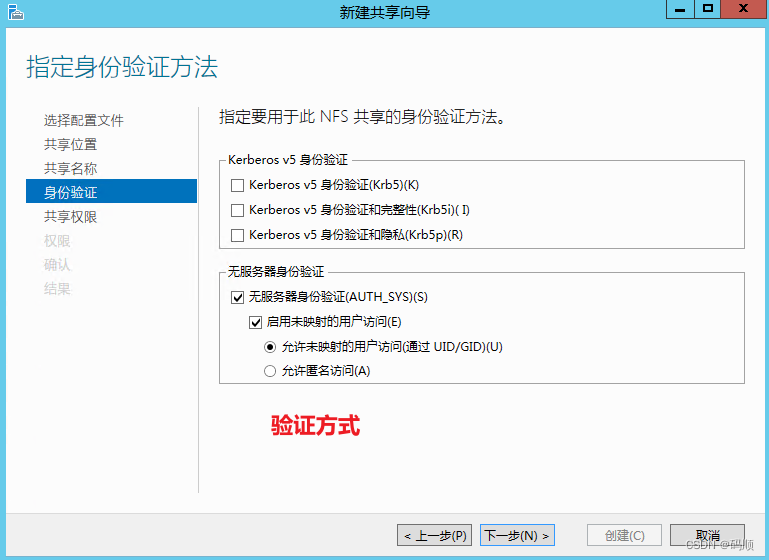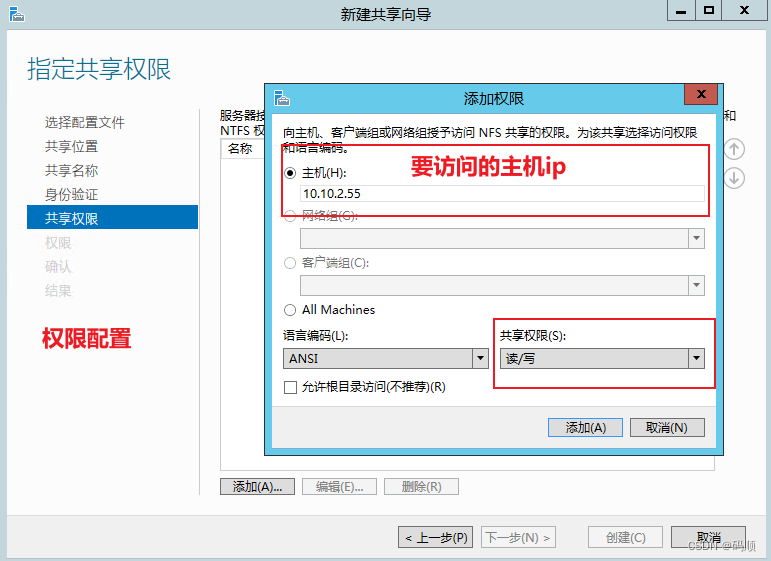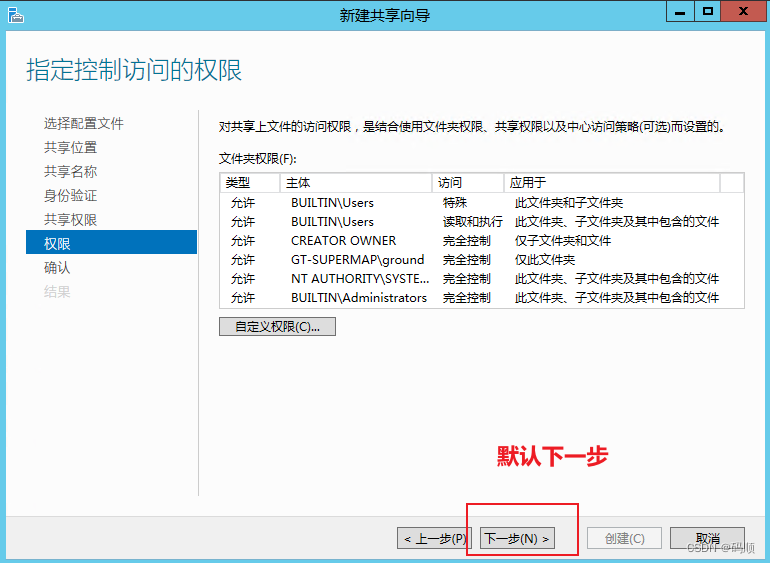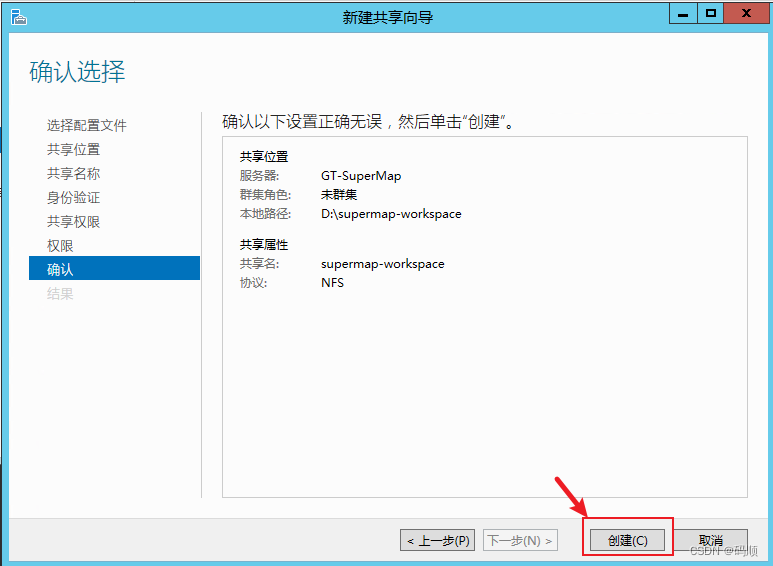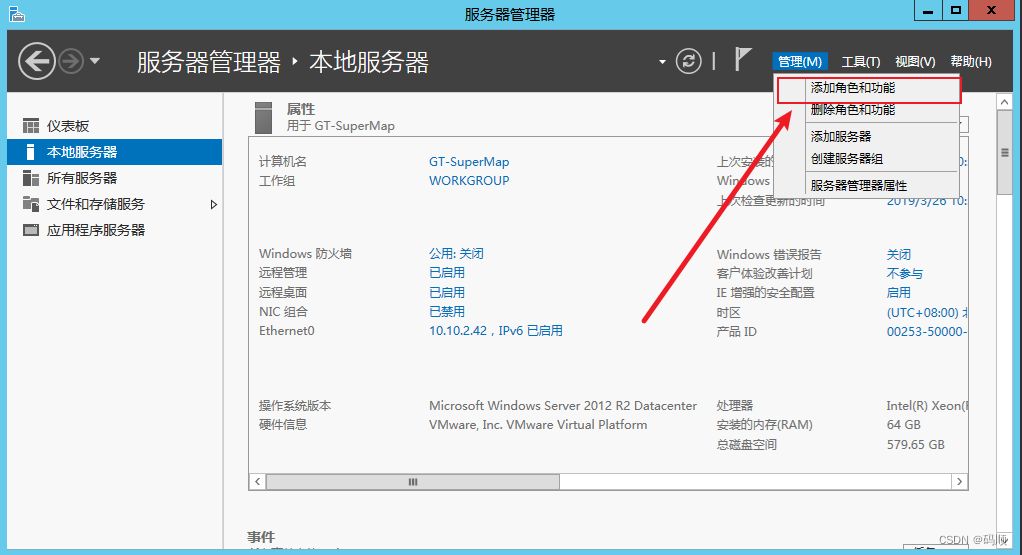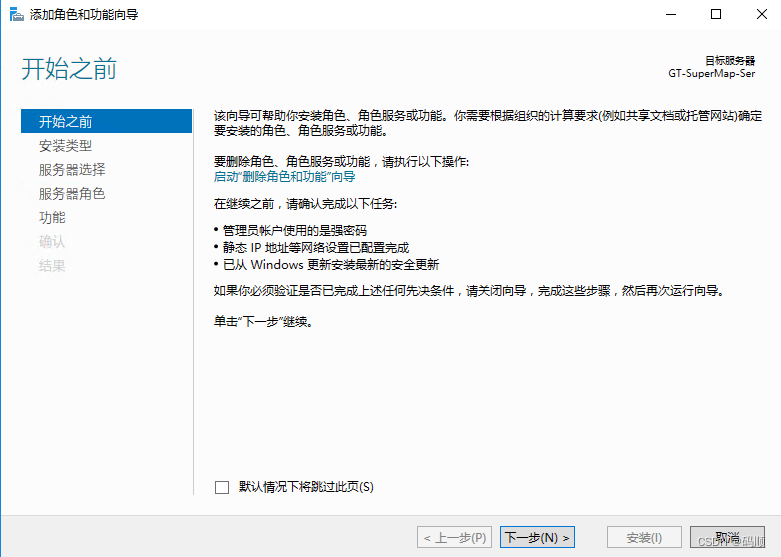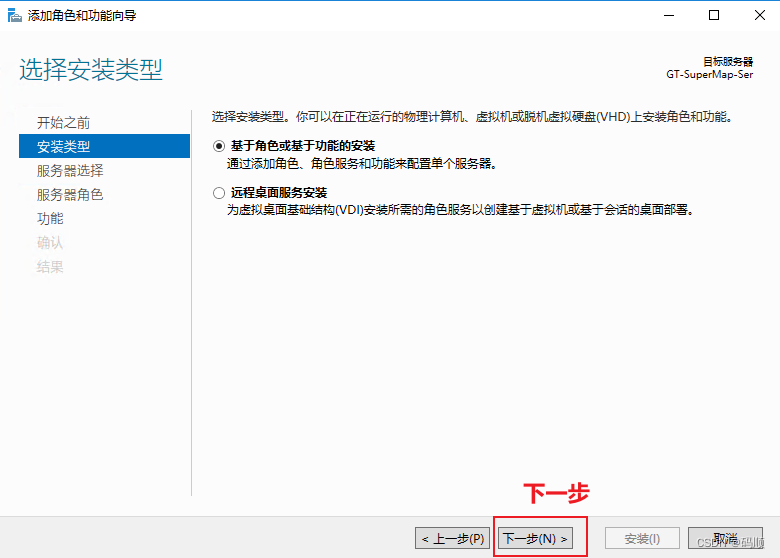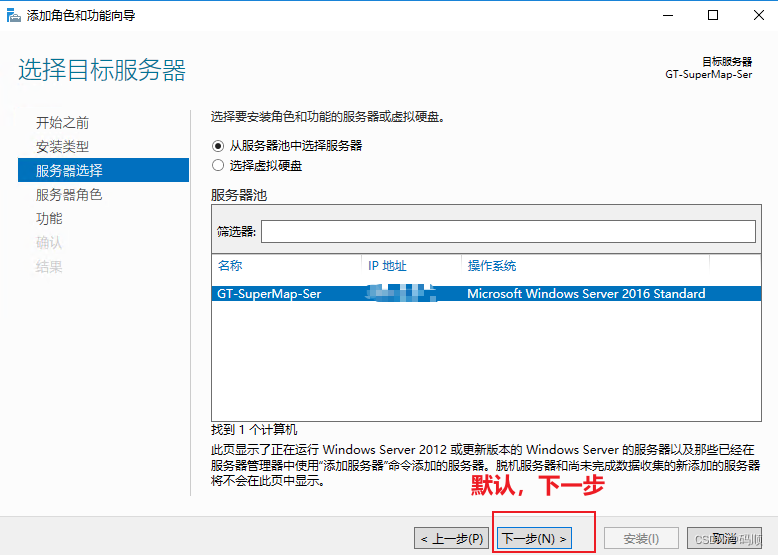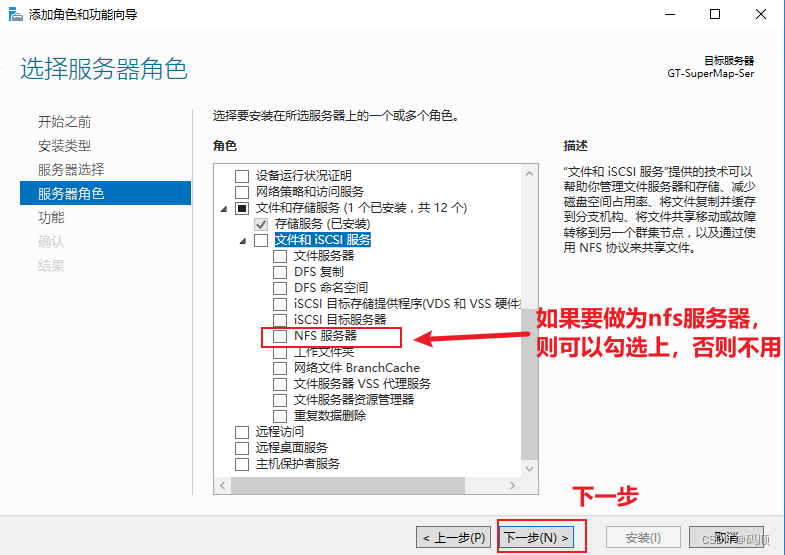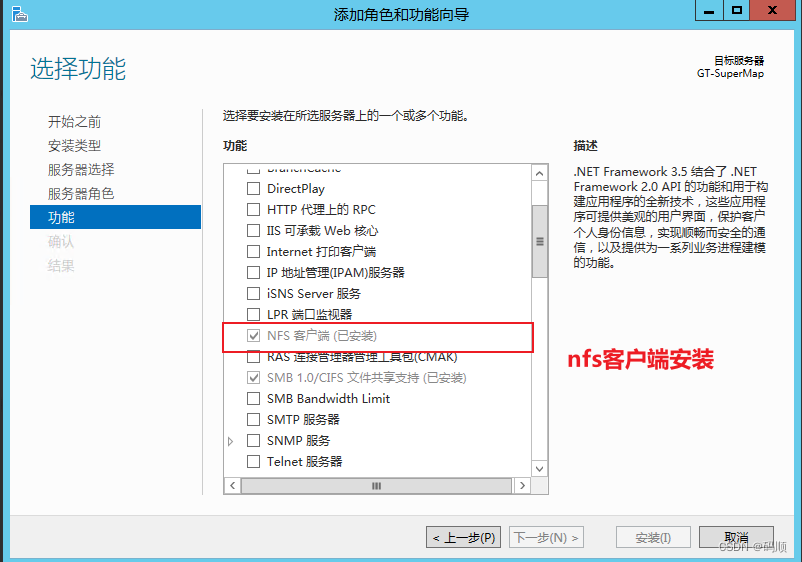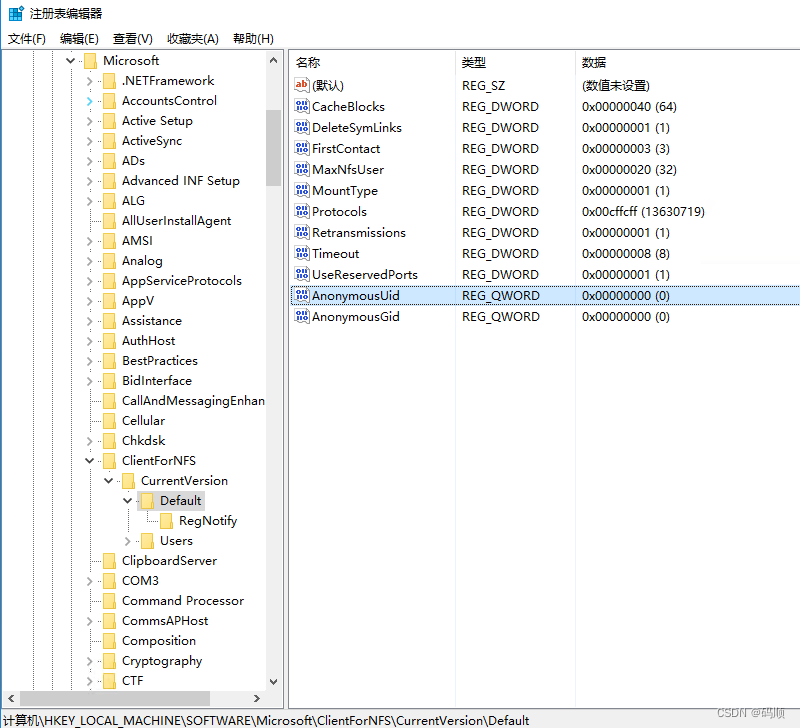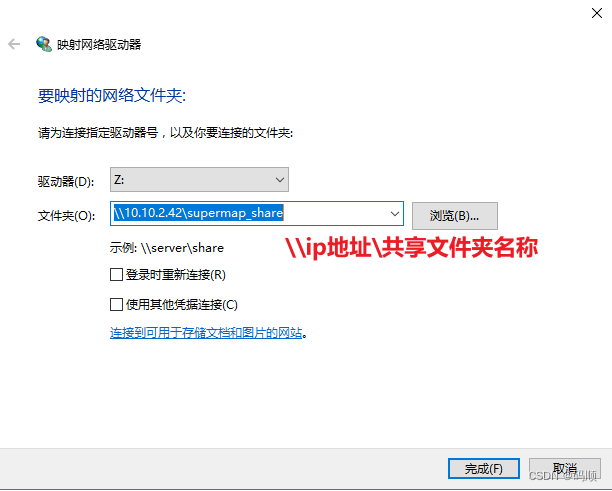Windows nfs
服务端
1. 开启nfs服务
在服务器管理器中,选择“管理-》添加角色和功能”,按以下步骤添加nfs服务。
2. 安装共享文件夹
在服务器管理器中,选择“文件和存储服务 -》 共享 -》 任务 -》 新建共享”
客户端
1. 开启nfs功能
在服务器管理器中,选择“管理-》添加角色和功能”,按以下步骤添加nfs功能。
2. 修改注册表,修改读取权限
运行中输入regedit,打开注册表编辑器;
进入HKEYLOCALMACHINE\SOFTWARE\Microsoft\ClientForNFS\CurrentVersion\Default 条目;
选择新建—QWORD值,名称修改为AnonymousGid,值为0;
选择新建—QWORD值,名称修改为AnonymousUid,值为0;
3. 挂载nfs服务器
计算机选择“映射网络驱动器”;
选择挂载到驱动器,输入挂载的nfs共享文件夹(\服务器ip地址\共享名称)
powershell
计算md5
Get-FileHash -Path .\leadship_1.png -Algorithm MD5